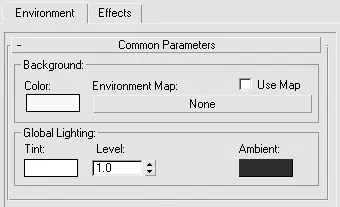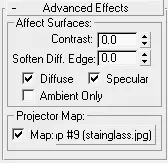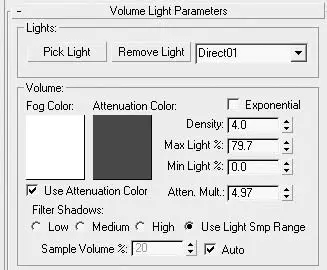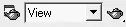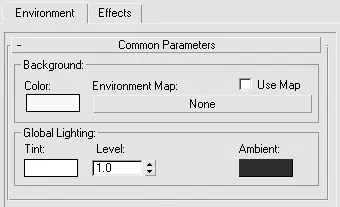
Рис. 5.29.Свиток Common Parameters (Общие параметры) вкладки Environment (Окружающая среда)
После всех настроек можно визуализировать сцену. Если все было сделано правильно, то должно получиться цветное световое пятно на полу комнаты (рис. 5.30).

Рис. 5.30.Результат визуализации витража с трассированными тенями
Осталось добавить изображению объемный свет. Для этого необходимо сделать два изменения: добавить источнику света Projector Map(Карта прожектора) и эффект Volume Light(Объемный свет).
Чтобы добавить Projector Map(Карта прожектора), выделите в сцене объект Direct01(источник света за окном) и в свитке Advanced Effects(Дополнительные эффекты) настроек этого источника света щелкните на кнопке, расположенной рядом с полем Map(Карта текстуры). В результате откроется окно Material/Map Browser(Окно выбора материалов и карт), в котором дважды щелкните на Bitmap(Растровое изображение) и выберите файл с изображением витража. Это позволит сделать лучи объемного света цветными (в соответствии с растровой картой) (рис. 5.31).
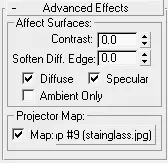
Рис. 5.31.Свиток Advanced Effects (Дополнительные эффекты) настроек источника света, располагающегося за окном
Перейдем к настройкам атмосферных эффектов. Для этого выполните команду Rendering→ Environment(Визуализация → Окружение), после чего появится окно Environment and Effects(Окружающая среда и эффекты). Здесь в свитке Atmosphere(Атмосфера) вкладки Environment(Окружение) щелкните на кнопке Add(Добавить) и в открывшемся окне Add Atmospheric Effect(Добавить атмосферный эффект) выберите Volume Light(Объемный свет). Задайте настройки объемного света, как показано на рис. 5.32.
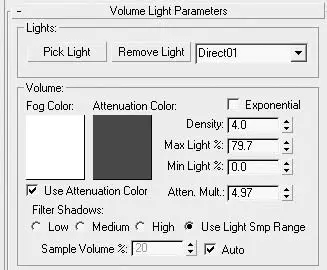
Рис. 5.32.Свитки настроек объемного освещения для осветителя Direct01
После этого выполните финальную визуализацию (рис. 5.33).

Рис. 5.33.Результат финальной визуализации
Примечание
В папке Examples\Глава 05\Volume_light прилагаемого к книге DVD содержится файл сцены данного упражнения, который называется volume_light_end.max.
При желании вы можете использовать дополнительные настройки и получить новые эффекты. Например, применив Noise(Шум), можно получить эффект прохождения лучей света сквозь дым, а при помощи затухания – добиться более реалистичного восприятия картины.
• Инструменты визуализации
• Параметры визуализации
• Виртуальный буфер кадров
• Использование модуля RAM Player (RAM-проигрыватель)
• Окружение и атмосферные эффекты
• Модуль Video Post (Видеомонтаж)
Позади долгие часы кропотливой работы, связанной с моделированием, текстурированием, анимацией, постановкой света и камер. Дальше – финальная визуализация. Конечно же, пробная (тестовая) визуализация начинается значительно раньше, но только после установки всех параметров и настроек можно увидеть все свойства материала, эффекты внешней среды, глубину резкости, размытие движения и т. д.
В состав 3ds Max входит визуализатор Default Scanline Renderer, оптимизированный для быстрых расчетов, причем, используя определенные настройки оптимизации, скорость просчетов можно существенно увеличить. Знание настроек, находящихся в окне диалога Render Scene(Визуализация сцены), позволяет экономить время и нервы.
Примечание
Из видеоурока «Урок 31. Визуализация сцены», который находится на DVD, прилагаемом к книге, вы узнаете основные сведения о визуализации.
Доступ к визуализации в 3ds Max можно получить с помощью меню Rendering(Визуализация) либо основной панели инструментов, в состав которой входит группа кнопок и раскрывающийся список, позволяющие задавать режимы визуализации (рис. 6.1).
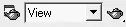
Рис. 6.1.Кнопки и раскрывающийся список на панели инструментов, предназначенные для управления визуализацией
Читать дальше
Конец ознакомительного отрывка
Купить книгу